SiriはmacOS Sierraに統合されましたが、奇妙なことに「Hey Siri」という音声コマンドはデスクトップに追加されていません。 macOSユーザーは、メニューバーアイコンからSiriにアクセスするか、キーボードショートカットを使用できます。 「Hey Siri」のサポートが追加されなかった理由ははっきりしていません。 Macbookは、iPhoneと比較してバッテリー寿命が確実にあります。他に何もない場合、この機能はiOSデバイスでの実装後にモデル化された可能性があります。つまり、Macbookが電源コンセントに接続されていれば機能します。現状のままであり、「Hey Siri」コマンドに対する公式のサポートはありません。しかし、とにかくそれを機能させるためにできるかなりきちんとした小さなハックがあります。仕組みは次のとおりです。
ステップ1: キーボードショートカットを変更してSiriをアクティブにします。 システムプリセットは使用しないでください。代わりに、独自のものを設定してください。その方法を示す簡単なガイドがあります。ショートカットを変更するのにサードパーティのアプリは必要ありません。

ステップ2: Activate Dictation. システム環境設定を開き、キーボード環境設定に移動します。ディクテーション設定のタブが表示されます。ディクテーションをオンにして、[拡張ディクテーションを使用]オプションをオンにします。これにより、必要なダウンロードが開始される可能性があります。完了するまで待ちます。
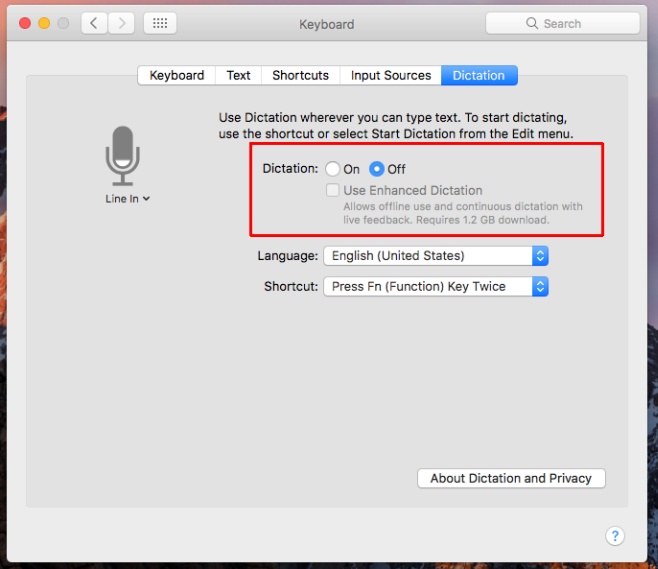
ステップ3: ディクテーションキーワードフレーズを変更します。 ユーザー補助の設定に移動します。左側の列で、[対話]セクションまでスクロールし、[ディクテーション]を選択します。 [ディクテーションキーワードフレーズを有効にする]オプションがオンになっていることを確認します。デフォルトのフレーズ「コンピューター」を「ヘイ」に置き換えます。
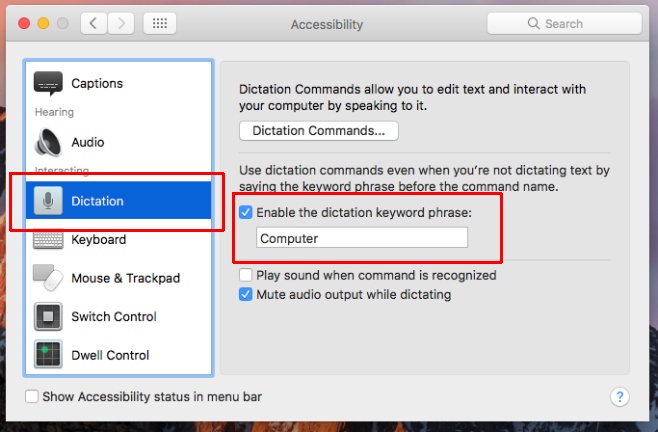
ステップ4: Siriをアクティブにするディクテーションコマンドを作成します。このまったく同じ画面で、[Dictation Commands…]ボタンをクリックします。
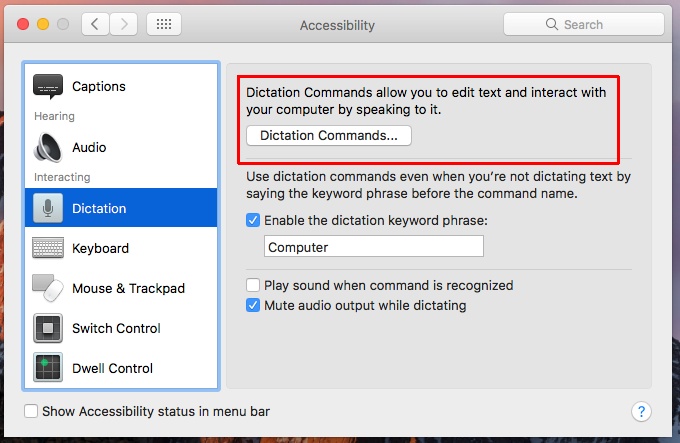
表示されるオーバーレイで、[高度なコマンドを有効にする]オプションを有効にします。
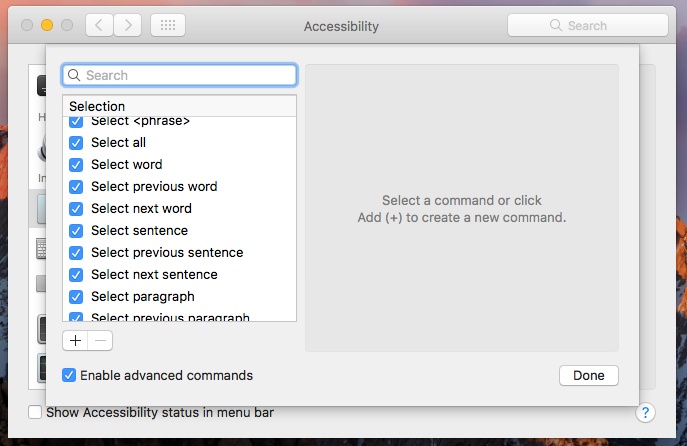
次に、コマンドリストの下部にあるプラスボタンをクリックして、Siriコマンドを追加します。次のフィールドが表示されます。
- 私が言ったら
- 使用中
- 演じる
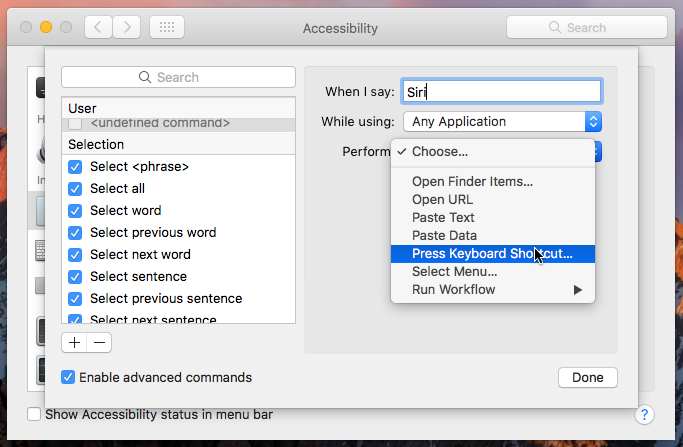
「私が言ったとき」フィールドに「Siri」と書き込みます。 [使用中]フィールドで[任意のアプリケーション]を選択し、[実行]フィールドで[キーボードショートカットを押す]を選択します。手順1でSiriに設定したカスタムキーボードショートカットを入力します。以下は、独自のカスタムショートカットを反映した[実行]フィールドのショートカットの最終的なものです。 「完了」をクリックします。
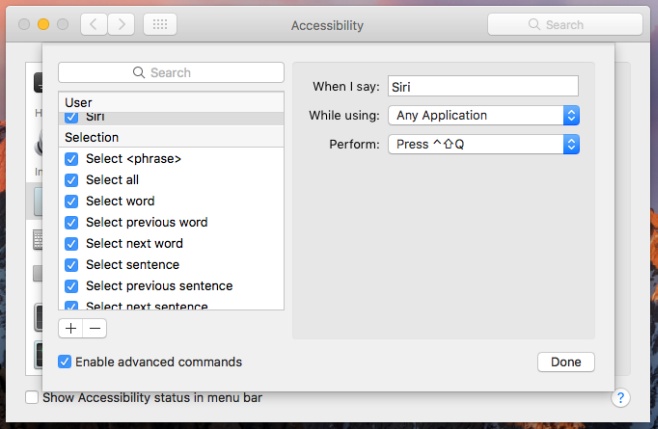
「Hey Siri」コマンドを使用して、macOS SierraでSiriをアクティブ化できるようになりました。
Macworld経由













コメント